Valitsemalla vaihtoehdon
[Asiakirjan toiminnot] → [Lähetä tulostustyö] kohdasta ”Asetukset (Verkkoversio)”
ja määrittämällä tiedoston voit tulostaa tiedoston suoraan käyttämättä
tulostinajuria.
Tällä toimenpiteellä voidaan tulostaa paitsi tietokoneella
oleva tiedosto, myös mikä tahansa tiedosto, johon on pääsy tietokoneelta,
kuten tiedosto samaan verkkoon kytketystä tietokoneesta.
Tulostettavissa olevia tiedostoja ovat PDF*1,
TIFF, JPEG, PCL, PS*1, XPS, DOCX
*2, PPTX*2 ja
XLSX*2 -tiedostot tiedostopäätteillä
pdf*1, tif, tiff, jpeg, jpg,
jpe, jfif, pcl, ps*1, xps, docx
*2, pptx*2 ja
xlsx*2. Käytettävissä vain, jos monitoimilaite
tukee PostScript-sivunkuvauskieltä.
Syötä salatun PDF-datan salasana työntilan näytön välimuistijonossa.
*1 Malleissa BP-50C26/BP-50C31/BP-50C36/BP-50C45/BP-50C55/BP-50C65/BP-55C26 vaaditaan PS3-laajennuspaketti.
*2 Malleissa BP-50C26/BP-50C31/BP-50C36/BP-50C45/BP-50C55/BP-50C65/BP-55C26 vaaditaan Suoratulostus-laajennuspaketti.
Valitse tulostusasetukset. Valitse tulostettava tiedosto
kohdassa "Valitse tiedosto, valitse asetukset ja napsauta sitten [Tulosta].
| Kohde | Kuvaus |
|---|---|
|
Kopiota |
Aseta tulostettavien kopioiden määrä. |
|
Paperin koko |
Aseta tulostuskoko. |
|
Suunta |
Valitse tulostuksen suunnaksi pysty tai vaaka. |
|
2-Puoleinen Tuloste |
Valitse 1-puolinen tulostus, 2-puolinen tulostus (vihko) tai 2-puolinen tulostus (lehtiö). |
|
Ulostulo |
Jos tulostetaan sarjoittain, valitse "Tulosta sarja kerrallaan." -valintaruutu. |
|
Nidonta |
Valitse nidonta-asetukset. |
|
M/V tulostus |
Tulosta tiedosto mustavalkoisena. |
|
Erotinsivu |
Valitse välilehtien lisäys. Määritä lisätäänkö sivuerottelu ennen jokaista sarjaa vai sen jälkeen. Valitse paperikaukalo, jossa on haluamasi paperi. |
|
Sovita sivulle |
Tulosta tiedosto sovitettuna täyteen paperin kokoon. |
|
Tulosta mitä |
BP-60C31/BP-60C36/BP-60C45/BP-70C31/BP-70C36/BP-70C45/BP-70C55/BP-70C65 tai kun suoratulostuksen laajennuspaketti asennetaan malliin BP-50C26/BP-50C31/BP-50C36/BP-50C45/BP-50C55/BP-50C65/BP-55C26, valitse tulostetaanko arkki vai koko työkirja, kun tulostetaan Excel-tiedostoa. |
|
Ulostulotaso |
Valitse tulostustyön ulostulotaso. |
|
Pikatiedosto |
Tallenna tulostustiedot koneen Pikatiedostokansioon. |
|
Tulosta kiiltävänä |
Valitse tämä valintaruutu, jos tulostustyö tulostetaan kiiltävälle paperille. |
|
Taitto |
Määritä paperin taitto. |
|
Laskutuskoodi |
Valitse laskutuskoodin valintaruutu nimeämistä varten, ja syötä sitten laskutuskoodi. |
Qualcomm® DirectOffice™ on
tuote, jonka omistaa Qualcomm Technologies, Inc. ja/tai sen tytäryhtiöt.
Qualcomm® on tavaramerkki, jonka
omistaa Qualcomm Incorporated ja se on rekisteröity Yhdysvalloissa
ja muissa maissa.
DirectOffice™ on tavaramerkki, jonka omistaa CSR Imaging US,
LP ja se on rekisteröity Yhdysvalloissa ja muissa maissa.
Voit tulostaa tiedoston tietokoneeltasi
vetämällä ja pudottamalla tiedoston laitteen FTP-palvelimelle.
FTP-tulostus
Yhdistä tähän laitteeseen syöttämällä tämän laitteen IP-osoite
käyttämäsi FTP-asiakassovelluksen palvelimen nimikenttään.
Kun lataat tiedoston, jonka haluat tulostaa tämän laitteen
FTP-palvelimen "Ip"-kansioon, tulostus käynnistyy automaattisesti.
Jos määrität sähköpostiosoitteesi laitteeseen,
laite tarkistaa aika ajoin sähköpostipalvelimen ja tulostaa automaattisesti vastaanotetut
sähköpostiliitteet tulostinajuria käyttämättä.
Sähköpostin tulostus
Määritä tietokoneen sähköpostiohjelmassa laitteen sähköpostiosoite
kohdassa "Osoite" ja lähetä liitetiedoston sisältävä tulostettava
sähköposti.
Sähköpostin viestiin voidaan antaa ohjauskomentoja, joilla
määritetään kopioiden määrä ja tulostusmuoto.
Komennot syötetään muodossa ”komennon nimi = arvo” kuten seuraavassa
esimerkissä.
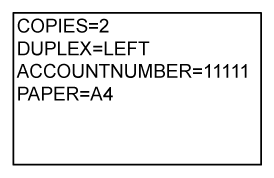
Ohjauskomentoja voivat olla esimerkiksi seuraavat:
| Toiminto | Komennon nimi | Arvot |
|---|---|---|
|
Kopiot |
KOPIOT |
1 – 9999 |
|
Nidonta *1 |
NIDONTAVAIHTOEHTO |
NONE, ONE, TWO, SADDLE, STAPLELESS |
|
Rei'itys*2 |
PUNCH |
POIS, PÄÄLLÄ |
|
Rei'itys |
REIKIEN MÄÄRÄ |
KAKSI, KOLME, NELJÄ, NELJÄ LEVEÄ |
|
Lajittele |
LAJITTELE |
POIS, PÄÄLLÄ |
|
2-puolinen tuloste |
KAKSIPUOLINEN |
YLÄ, VASEN, OIKEA, POIS |
|
Tilinumero*3 |
TILINUMERO |
Numero (5–8 numeroa) |
|
Tiedostomuoto*4 |
KIELI |
PCL, PCLXL, POSTSCRIPT, PDF, TIFF, JPG |
|
Paperi |
PAPERI |
Käytettävä paperi (LETTER, A4 tai muut) |
|
Taitto *5 |
V-taitto |
OFF, INSIDE, OUTSIDE |
|
Taitto (Z-taitto) *6 |
TAITTO |
POIS, A3, A4, B4, 8K, LEDGER, LEGAL, MXLEGAL, LETTER |
|
Asiakirjojen arkistointi *7 |
TIEDOSTO |
POIS, PÄÄLLÄ |
|
KANSIONIMI |
Enintään 28 merkkiä |
|
|
Pikatiedosto*7 |
PIKATIEDOSTO |
POIS, PÄÄLLÄ |
|
Ulostulo |
OUTTRAY |
KESKIOSA, OIKEA PUOLI, VIIMEISTELIJÄ, YLÄTASO |
|
M/V-TULOSTUS |
B/W PRINT |
POIS, PÄÄLLÄ |
|
Sovita sivu |
SOVITAKUVASIVULLE |
POIS, PÄÄLLÄ |
|
Tulosta kiiltävälle |
MATERIAALITYYPPI |
KIILTÄVÄ |
|
Tulostussivu |
PRINTPAGES |
1-2,5,9- |
|
Mitä tulostaa *8 |
ALLSHEETS |
POIS, PÄÄLLÄ |
*1 Käytössä vain, kun sisempi viimeistelijä, viimeistelijä, viimeistelijä (suuri pinoaja), satulanidontaviimeistelijä tai satulanidontaviimeistelijä (suuri pinoaja) on asennettu. "NIITITÖN NIDONTA" on käytössä vain, kun sisempi viimeistelijä, viimeistelijä (suuri pinoaja) tai satulanidontaviimeistelijä (suuri pinoaja), joka sallii nidonnan ilman niittejä, on asennettu.
*2 Käytössä vain, kun sisempään viimeistelijään, viimeistelijään, viimeistelijään (suuri pinoaja), satulanidontaviimeistelijään tai satulanidontaviimeistelijään (suuri pinoaja) on kiinnitetty rei’itysyksikkö.
*3 Voidaan jättää huomioimatta, paitsi siinä tapauksessa, kun vahvistus tapahtuu käyttäjänumerolla.
*4 Malleissa BP-50C26/BP-50C31/BP-50C36/BP-50C45/BP-50C55/BP-50C65/BP-55C26 tarvitaan PS3-laajennuspaketti POSTSCRIPT- ja PDF-tiedostoille.
*5 Kun suoratulostuksen laajennuspaketti on asennettu.
*6 Kun taittoyksikkö on asennettu.
*7 Käytössä vain, kun joko "Asiakirjojen arkistointi" tai "Pikatiedosto" on "PÄÄLLÄ". Kun molemmat ovat "ON", tämä on pois käytöstä.
*8 Malleissa BP-50C26/BP-50C31/BP-50C36/BP-50C45/BP-50C55/BP-50C65/BP-55C26 suoratulostuksen laajennuspaketti on asennettuna.
Qualcomm® DirectOffice™ on
tuote, jonka omistaa Qualcomm Technologies, Inc. ja/tai sen tytäryhtiöt.
Qualcomm® on tavaramerkki, jonka
omistaa Qualcomm Incorporated ja se on rekisteröity Yhdysvalloissa
ja muissa maissa.
DirectOffice™ on tavaramerkki, jonka omistaa CSR Imaging US,
LP ja se on rekisteröity Yhdysvalloissa ja muissa maissa.
Version 06a / bp70c65_usr_06a_fi